L’emploi de robots pour personnaliser votre serveur Discord est un atout majeur de cette application de communication. Bien que l’attribution automatique de rôles ne soit pas une fonctionnalité native, l’ajout d’un bot constitue une solution simple et efficace pour cette tâche.
Les rôles sont un élément fondamental de l’organisation d’un serveur Discord. Ils confèrent des autorisations spécifiques à chaque membre, lui permettant d’effectuer certaines actions au sein du serveur.
Il serait parfois pratique d’attribuer automatiquement un rôle à un membre ayant atteint un certain niveau, accompli une tâche précise ou simplement pour sa fidélité.
À l’heure actuelle, la seule méthode connue pour attribuer automatiquement des rôles est d’utiliser un bot Discord.
Utilisation de bots pour l’attribution automatique de rôles sur Discord
Divers bots sont disponibles, chacun capable d’attribuer automatiquement des rôles aux membres. Cet article détaille la configuration du bot et la fonctionnalité d’attribution automatique en utilisant deux des bots les plus répandus.
DynoBot
DynoBot est un bot Discord multifonctionnel présent sur plus de 3 millions de serveurs. Entièrement personnalisable, il propose un tableau de bord web intuitif. Dyno Bot offre également une fonction de recherche musicale, qui extrait des vidéos de YouTube, une fonction de recherche Google automatisée, diverses commandes personnalisées, une fonction « Annonces », et bien plus encore.
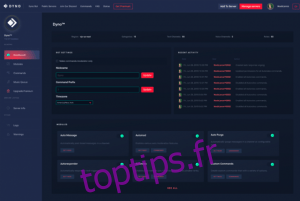
Comment configurer Dyno Bot
La configuration de Dyno Bot est un processus simple, en quelques étapes. La procédure est rapide et facile, et une fois le bot opérationnel, l’activation de l’option « Autorole » nécessite quelques étapes supplémentaires.
Pour configurer Dyno Bot, vous devez d’abord vous rendre sur le site officiel et télécharger l’outil :
- Accédez à dynobot.net et cliquez sur le bouton bleu Se connecter avec Discord. Il se trouve en haut à droite de l’écran ou au centre à droite du paragraphe « À propos de Dyno ».
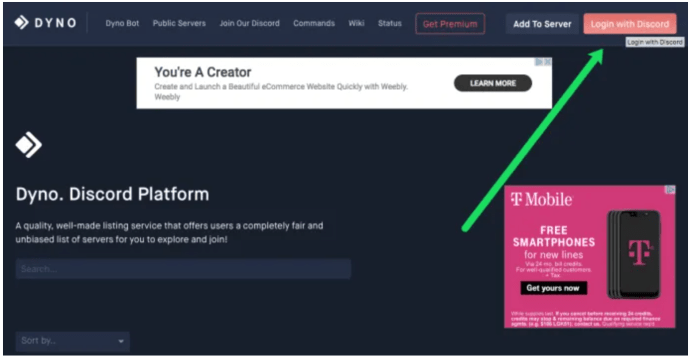
- Si vous êtes déjà connecté à Discord, vous pouvez cliquer sur Ajouter au serveur dans la barre de menu principale. Cependant, la connexion est nécessaire pour accéder au tableau de bord.
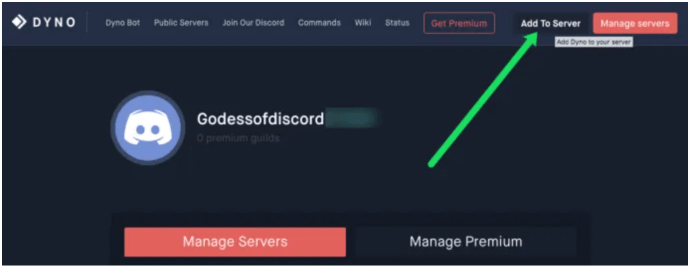
- Connectez-vous avec vos identifiants et une nouvelle page d’autorisation s’ouvrira. Cliquez sur « Autoriser » pour continuer.
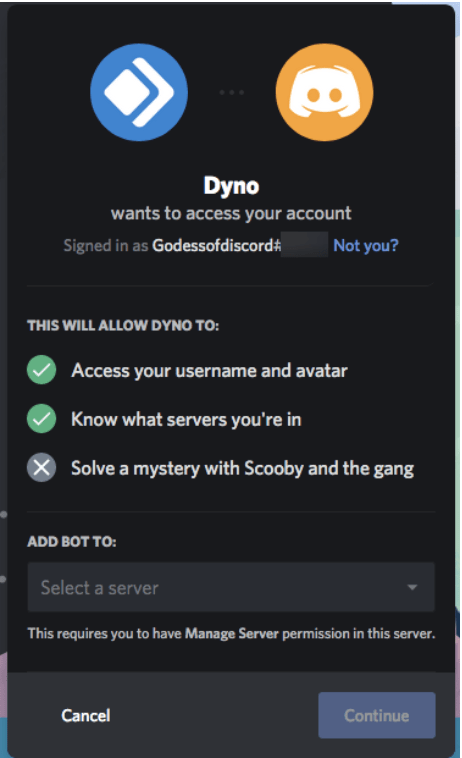
- Choisissez le serveur auquel vous souhaitez ajouter Dyno Bot dans le menu déroulant.
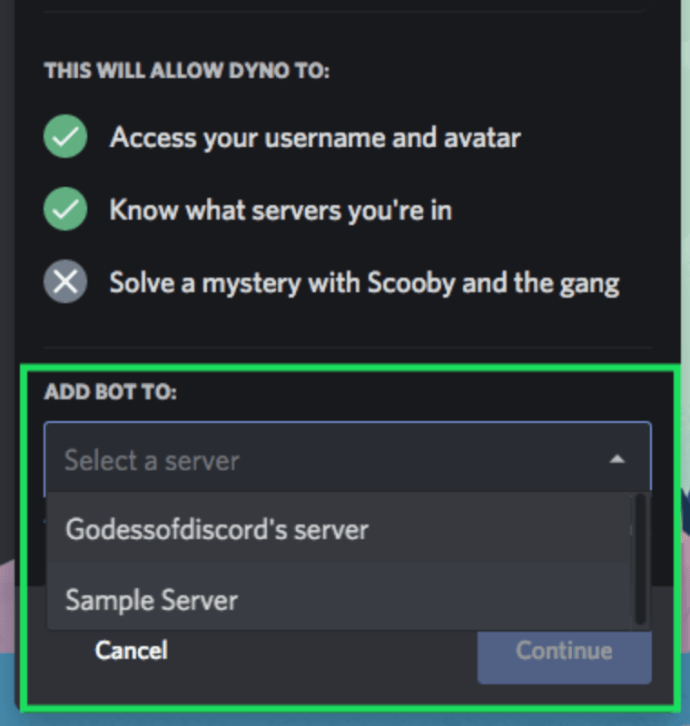
- Après avoir sélectionné le serveur, vous pouvez choisir parmi une liste d’autorisations. Vous pouvez décocher celles que vous ne souhaitez pas.
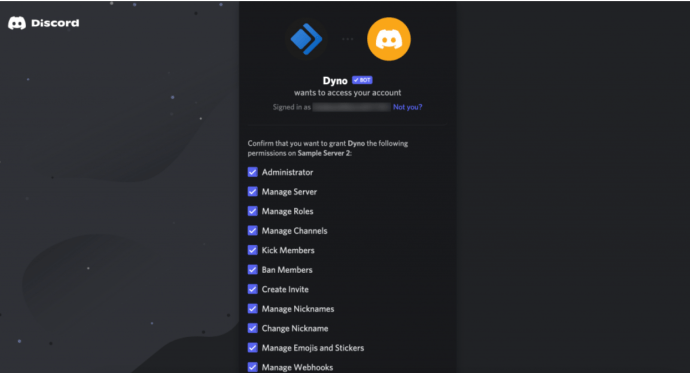
- Cliquez sur le bouton Autoriser pour activer Dyno Bot sur votre serveur.
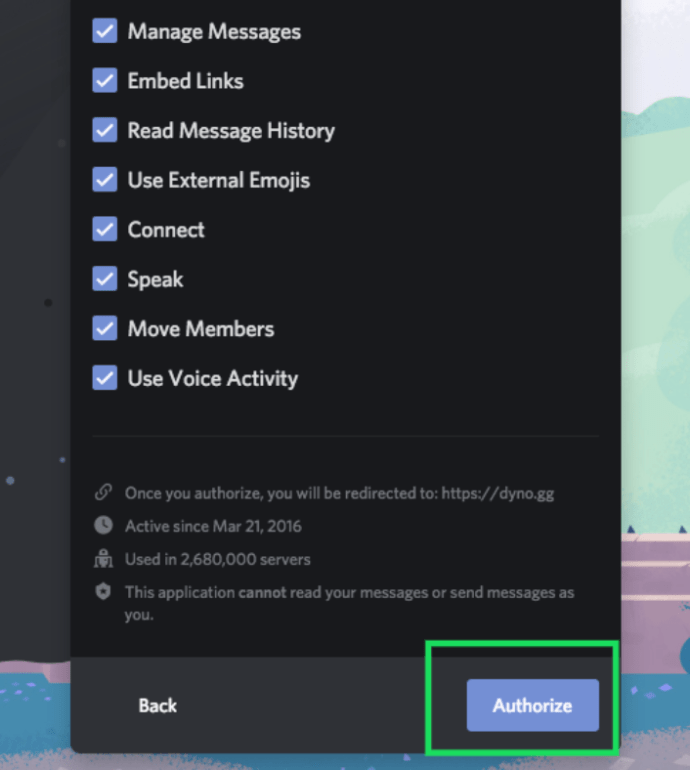
Une fenêtre reCAPTCHA « Je ne suis pas un robot » vous demandera l’autorisation. Cochez la case et continuez.
Vous devriez maintenant être sur la page Gérer les serveurs du site Web Dyno Bot. De là, vous pouvez accéder au tableau de bord de votre serveur.
Gestion des serveurs
Ensuite, vous devez gérer les serveurs auxquels vous souhaitez attribuer des rôles automatiquement. Voici comment procéder :
- Cliquez sur le logo du serveur dans l’onglet « Gérer » pour accéder au tableau de bord de ce serveur.
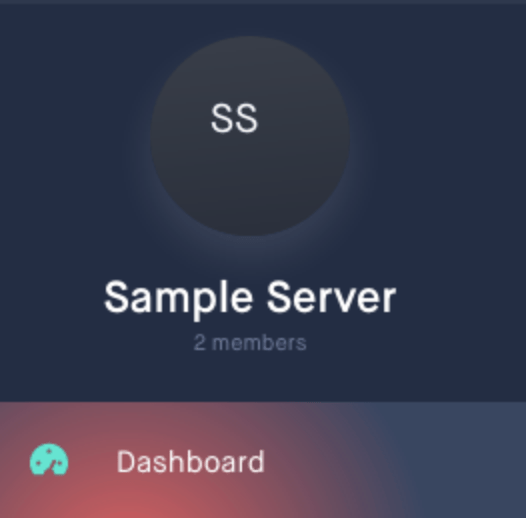
- Dans l’onglet « Accueil » de la section « Général », donnez un surnom à votre Dyno Bot et configurez un préfixe de commande.
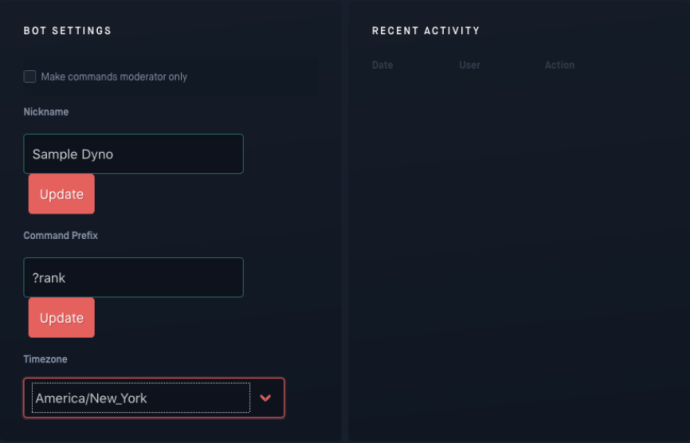
Le préfixe de commande est essentiel pour utiliser les commandes fournies par Dyno Bot.
Dyno Bot : attribution automatique des rôles et des rangs
Vous pouvez activer la fonction « Autorole » à partir du tableau de bord, dans la section « Paramètres des modules » de Dyno.
De retour sur le tableau de bord Dyno Bot de votre serveur :
- Dans la section « Paramètres des modules », cliquez sur l’option « Autorôles » dans le menu de gauche.
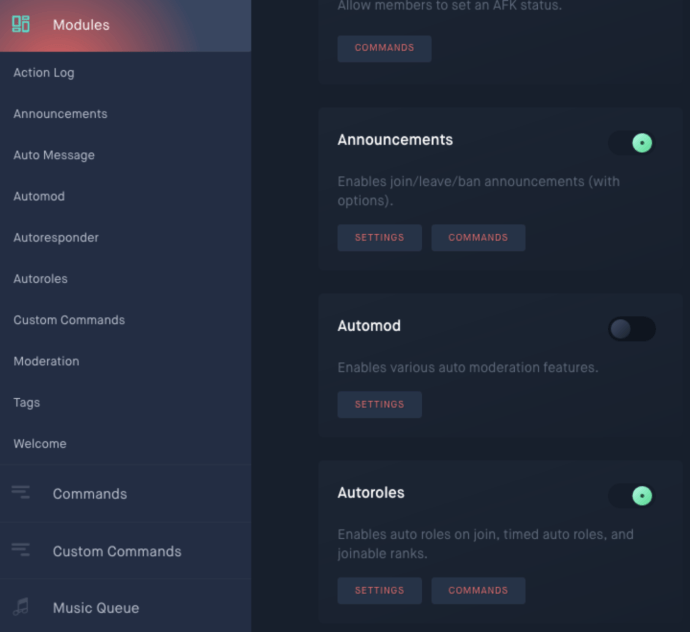
- Dans la fenêtre principale, cliquez sur le menu déroulant et sélectionnez le rôle que vous souhaitez attribuer automatiquement.
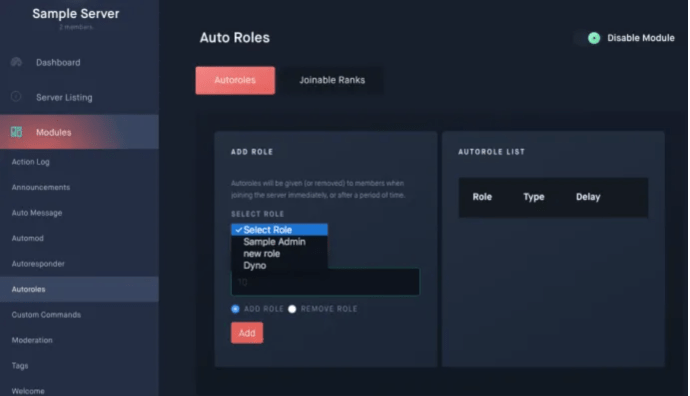
- Choisissez le délai nécessaire aux nouveaux membres pour acquérir ce rôle dans la case « Délai (minutes) ».
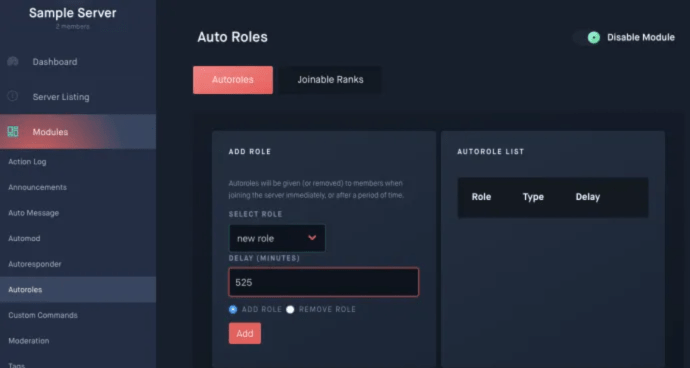
- Le délai peut être immédiat en saisissant « 0 » ou en laissant l’espace vide.
- Cliquez sur le bouton Ajouter pour ajouter le rôle à la liste des rôles attribués automatiquement.
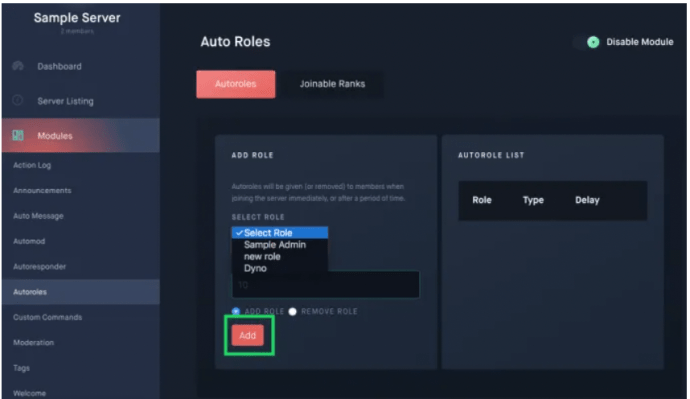
En utilisant le bon calcul, vous pouvez définir des délais de plusieurs jours, semaines, mois ou même années en minutes.
Vous pouvez supprimer un rôle ajouté en cliquant sur le bouton rouge Supprimer à droite du rôle dans la « Liste des rôles automatiques ».
Assurez-vous que le rôle de Dyno Bot est supérieur aux rôles attribués automatiquement, sinon, l’attribution automatique ne fonctionnera pas.
Retournez sur Discord et effectuez les opérations suivantes :
- Cliquez sur votre serveur à gauche. Ensuite, cliquez sur l’icône de flèche en haut et sélectionnez « Paramètres du serveur ».
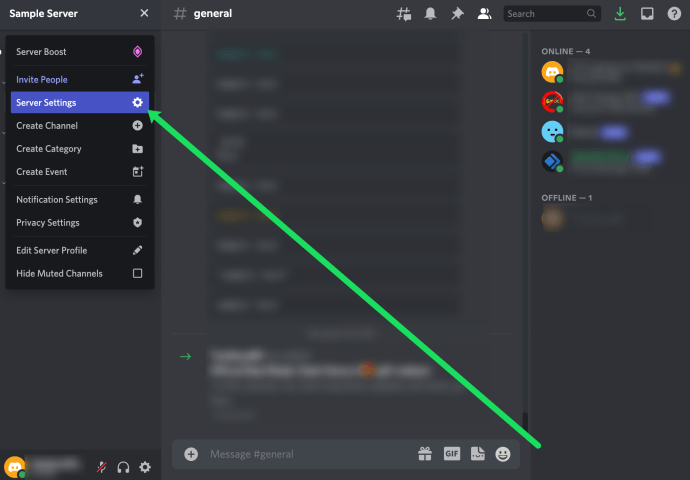
- Cliquez sur « Rôles ».
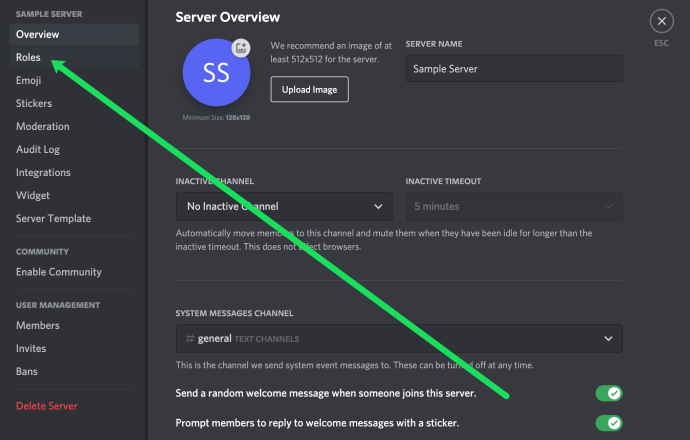
- Survolez le bot Dyno et cliquez sur l’icône en forme de crayon.
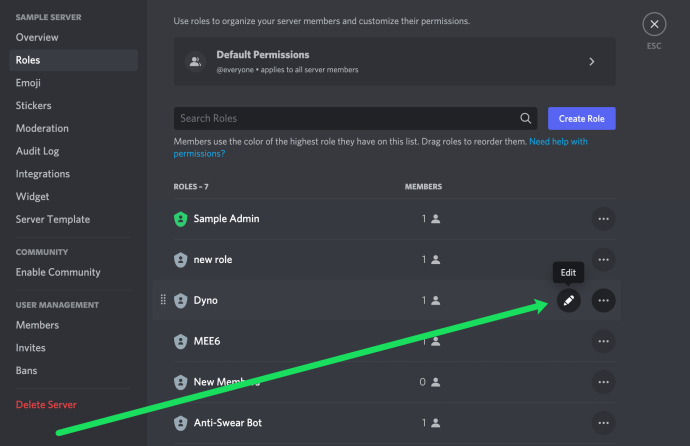
- Cliquez sur « Autorisations ».
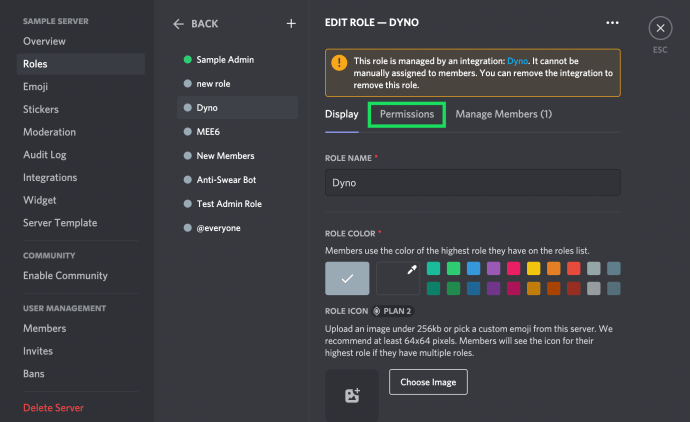
- Faites défiler jusqu’à « Administrateur ». Activez l’interrupteur pour qu’il devienne vert.
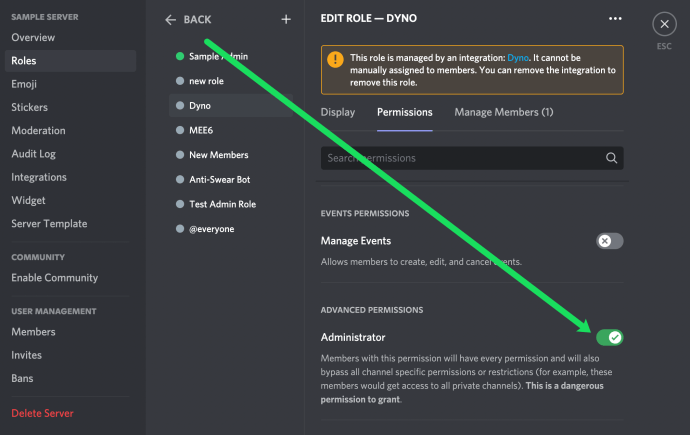
Le rôle sera désormais attribué à chaque membre qui atteint le délai défini.
Dyno Bot offre également à vos membres la possibilité de créer des rangs. Les rangs sont similaires aux rôles, mais l’attribution s’effectue par la commande ?rang. Ils sont créés de la même manière que les rôles : le propriétaire du serveur les crée et définit les autorisations pour chacun sur le serveur Discord.
Toute personne considérée comme administrateur de bot peut rendre certains rangs accessibles au public en les ajoutant depuis le tableau de bord Dyno Bot. Bien que ce ne soit pas une attribution automatique, c’est un moyen rapide d’accorder des autorisations spécifiques et d’offrir un accès exclusif à vos membres sans avoir à le faire manuellement.
Pour créer des rangs pour Dyno Bot :
- Retournez au tableau de bord Dyno Bot du serveur où vous souhaitez ajouter des rangs.
- Accédez à l’onglet « Autorôles » de la section « Paramètres du module », comme pour les rôles.
- Cette fois, cliquez sur l’onglet « Joinable Ranks » situé en haut de la fenêtre principale.
- Cliquez sur le menu déroulant « Sélectionner un rôle » et choisissez le ou les rôles que vous souhaitez rendre accessibles.
- Dans la section « Paramètres de classement », vous pouvez choisir de limiter les membres à un seul rôle, ce qui limite leur pouvoir.
- Cliquez sur le bouton Ajouter pour chaque rôle sélectionné.
Vos membres peuvent ajouter un rang en saisissant ?rang
Mee6
Les débutants sur la scène des bots Discord peuvent trouver Dyno Bot déroutant. Son utilisation peut être un peu trop complexe pour un utilisateur moins expérimenté. Si c’est votre cas, laissez-moi vous présenter une alternative plus simple : Mee6.
Le bot Mee6 est un outil idéal pour un serveur qui souhaite développer sa communauté. Il offre presque autant de fonctionnalités que Dyno Bot (voire plus dans certains domaines), tout en étant plus facile à utiliser et à explorer. La fonctionnalité LEVEL UP est très intéressante car elle encourage les membres à participer aux échanges.
À chaque fois que vous envoyez un message texte dans l’un des canaux du serveur, vous avez la possibilité de « passer au niveau supérieur ». Cela ne procure pas nécessairement d’avantages supplémentaires (sans achat Premium), mais comme dans les jeux vidéo, cela peut être très motivant.
Configuration de Mee6
La configuration de Mee6 est similaire à celle de Dyno Bot. Vous devez vous rendre sur le site officiel de Mee6 pour commencer.
Voici comment configurer Mee6 :
- Rendez-vous sur https://mee6.xyz/ et cliquez sur le bouton Ajouter au Discord. Le processus est plus rapide si vous êtes déjà connecté à Discord, mais vos identifiants Discord sont suffisants.
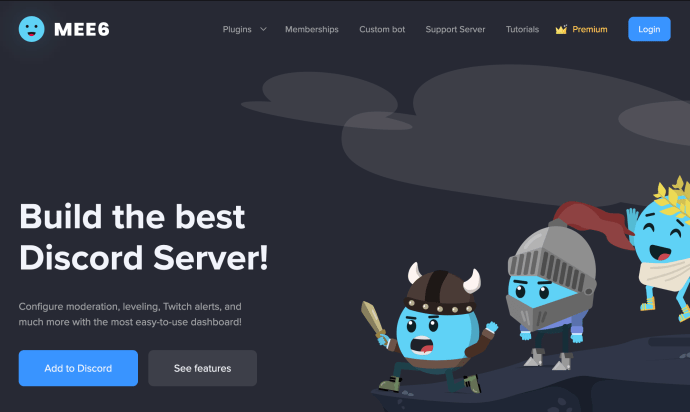
- Une fois connecté à Discord, vous recevrez la fenêtre contextuelle d’autorisation Mee6 demandant l’accès. Cliquez sur le bouton Autoriser en bas à droite de la fenêtre.
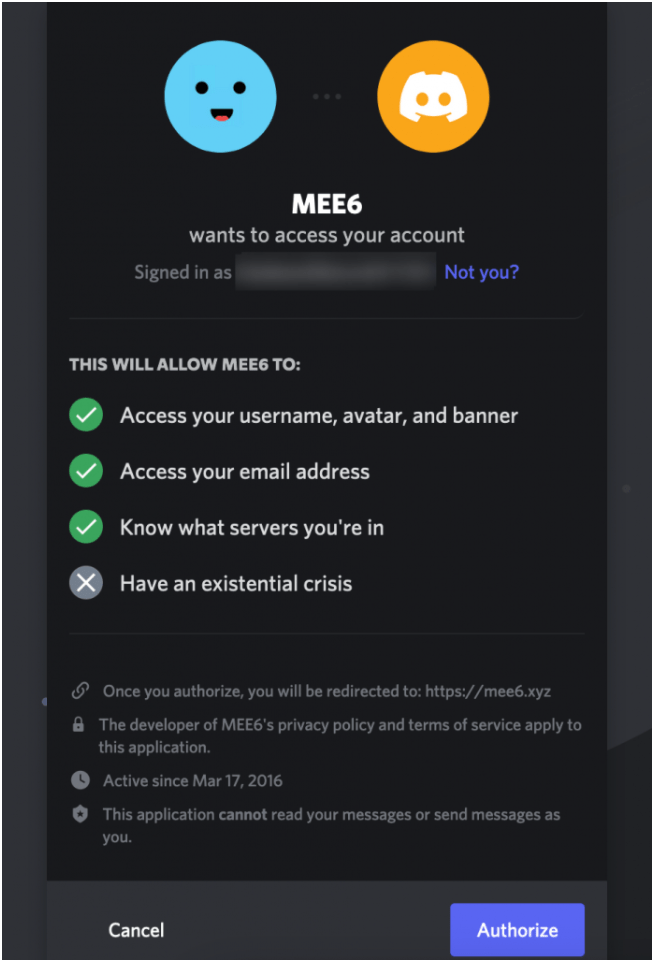
- Cliquez sur le logo du serveur que vous souhaitez gérer.
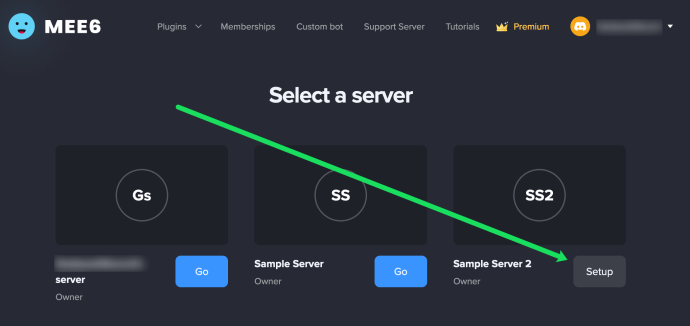
- Vous recevrez une autre fenêtre d’autorisation, avec le serveur déjà sélectionné dans la liste déroulante. Cliquez simplement sur le bouton Continuer pour continuer.
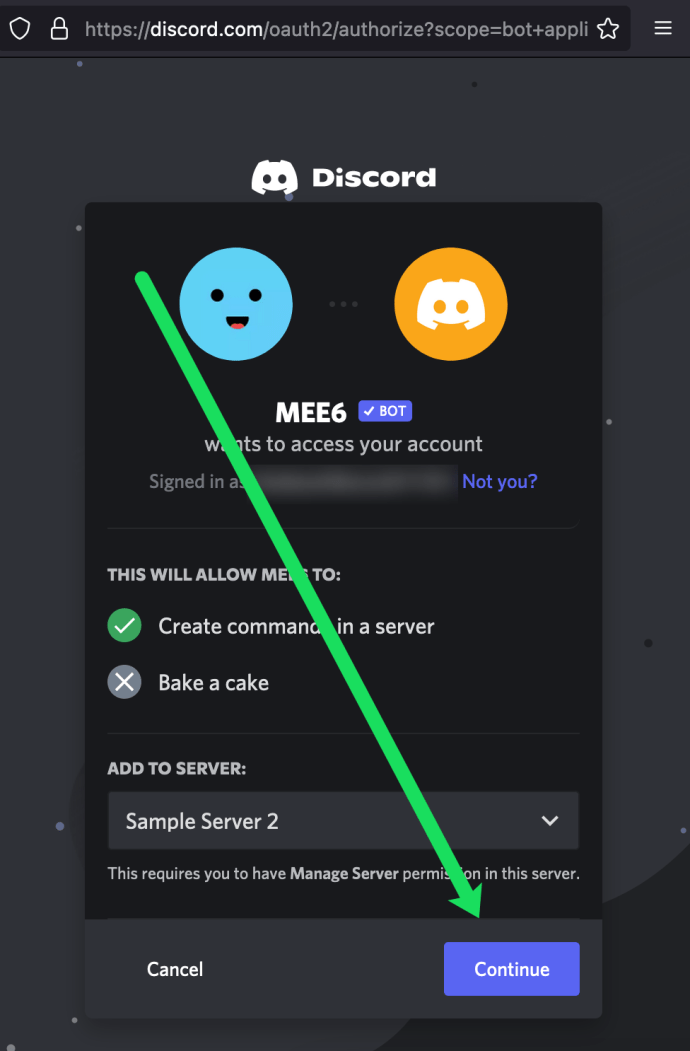
- Autorisez le bot une seconde fois. Cochez la case à côté de « Je ne suis pas un robot » pour continuer.
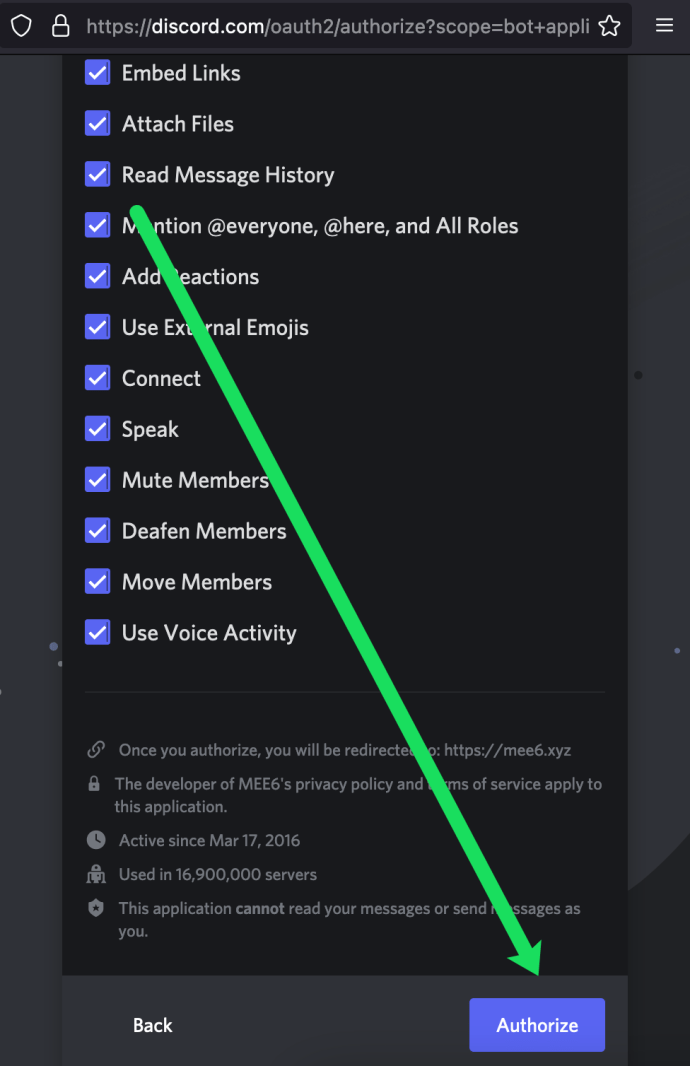
Bienvenue sur votre tableau de bord Mee6 ! C’est ici que vous pouvez modifier les paramètres et les commandes associés à votre bot Mee6. Mee6 propose diverses commandes automatiques telles que bannir des utilisateurs, supprimer des messages et avertir les utilisateurs qui ne respectent pas les règles de votre chaîne.
Attribution automatique de rôles avec Mee6
Mee6 permet d’attribuer automatiquement un rôle aux nouveaux membres de votre serveur. La plupart des fonctionnalités d’attribution automatique des bots Discord se concentrent sur les nouveaux utilisateurs. Sans opter pour les options premium des bots qui en offrent plus, vous êtes limité à cette fonction.
Pour attribuer automatiquement un rôle aux nouveaux arrivants :
- Sur le site Web Mee6, cliquez sur « Bienvenue » à gauche. Activez l’interrupteur « Donner un rôle aux nouveaux utilisateurs ».
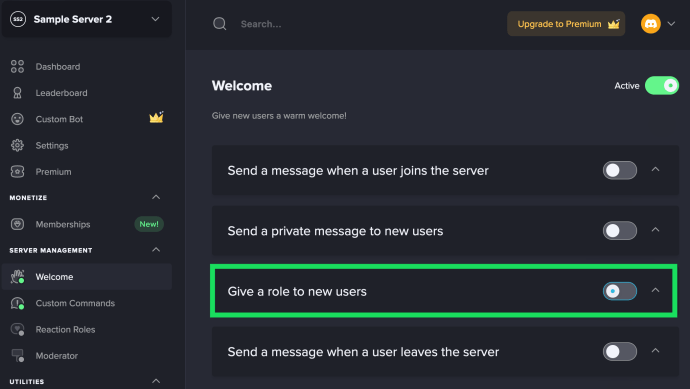
- Cliquez sur le « + » sous « Rôles à attribuer ».
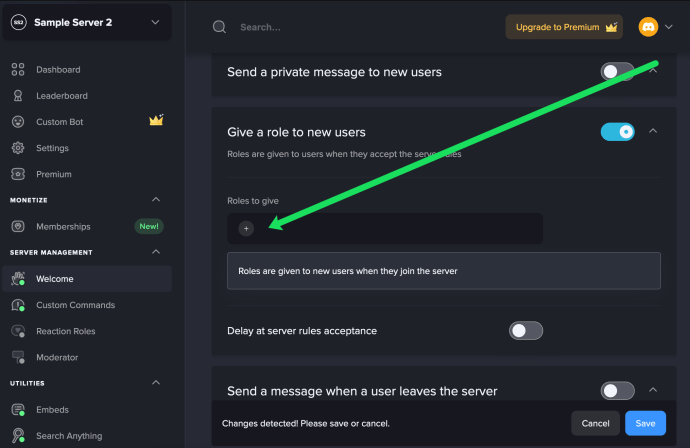
- Validez votre décision en cliquant sur le bouton Sauvegarder les modifications en bas de l’écran.
Comme pour Dyno Bot, assurez-vous que Mee6 a un rôle d’autorité supérieur aux rôles que vous attribuez.
Gestion des rôles dans Discord
Si vous souhaitez attribuer des rôles individuellement depuis l’application Discord, sélectionnez le serveur concerné et suivez ces étapes :
- Cliquez sur le menu déroulant en haut à droite où apparaît le nom de votre serveur. Vous devriez voir une « flèche vers le bas ». Ensuite, cliquez sur « Paramètres du serveur ».
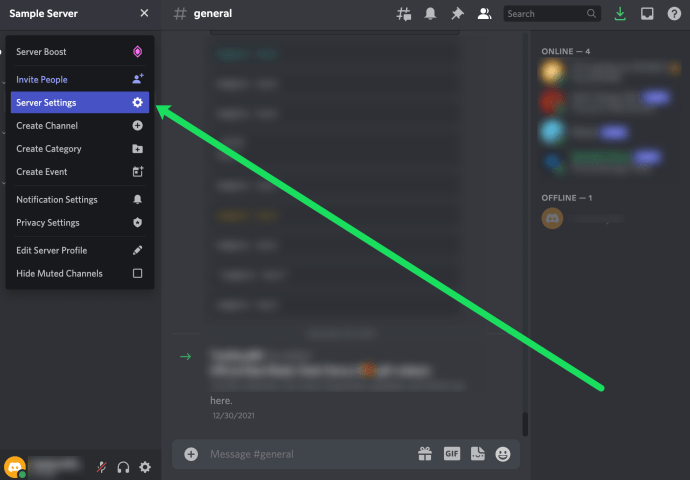
- Choisissez la deuxième option sur le côté gauche qui est « Rôles ».
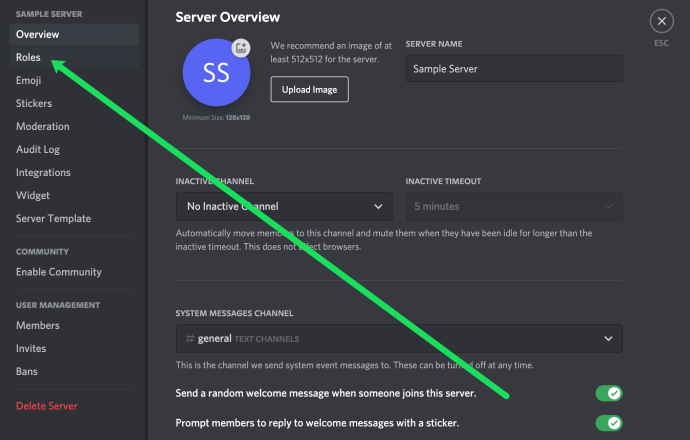
- Activez les autorisations que vous souhaitez attribuer aux membres de votre serveur.
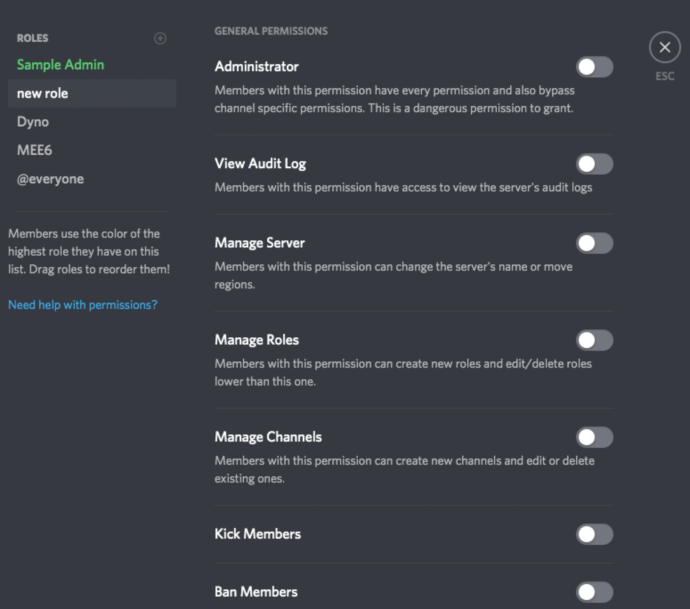
Pour gérer les rôles du serveur dans l’application Discord, consultez cet article.
La seule autre méthode pour ajouter une fonctionnalité de rôle automatique est de créer votre propre bot. Cela vous permet d’ajouter des particularités, comme des étapes spécifiques à franchir pour obtenir un nouveau rôle ou toute autre idée originale. La seule limite est votre créativité, vos compétences en codage et votre compréhension de l’API Discord.
Ces deux bots présentés sont très populaires, ce qui signifie qu’ils continueront probablement à être mis à jour et à évoluer. Si vous avez des demandes spécifiques pour des fonctionnalités supplémentaires, vous pouvez contacter les équipes d’assistance de DynoBot ou de Mee6 sur leurs serveurs de support Discord.
Foire aux questions
Discord possède déjà de nombreuses fonctionnalités. Avec l’ajout de bots et de l’attribution automatique de rôles, il est normal d’avoir des questions. Nous répondons à certaines d’entre elles ci-dessous.
Puis-je attribuer des rôles aux nouveaux membres ?
Absolument. L’attribution de rôles aux nouveaux membres est souvent essentielle pour maintenir l’ordre dans vos canaux. Lorsque de nouveaux utilisateurs rejoignent le serveur, vous pouvez leur attribuer des rôles qui les empêchent de poster trop de messages, ce qui limite d’éventuels désagréments. Accédez simplement à l’onglet Rôles, ajoutez le rôle Nouveaux membres et sélectionnez les canaux que vous souhaitez modérer.
Puis-je attribuer un rôle temporaire ?
Si une personne a besoin d’un accès temporaire à des autorisations, vous pouvez les activer, mais vous devrez les désactiver manuellement. Cependant, même si Discord n’offre pas cette fonctionnalité, il existe des bots qui le permettent. Vous pouvez ajouter ce bot à n’importe quel serveur Discord et attribuer des rôles temporaires aux utilisateurs.
Puis-je attribuer des rôles automatiquement lors de la montée de niveau ?
En plus des minuteries de rôle disponibles, le bot Mee6 vous permet de définir des options d’attribution de rôles automatiques lors de la montée de niveau. Il vous suffit de vérifier que Mee6 a accès à votre serveur et d’ouvrir le tableau de bord du bot. Vous pourrez alors configurer les options de montée de niveau.